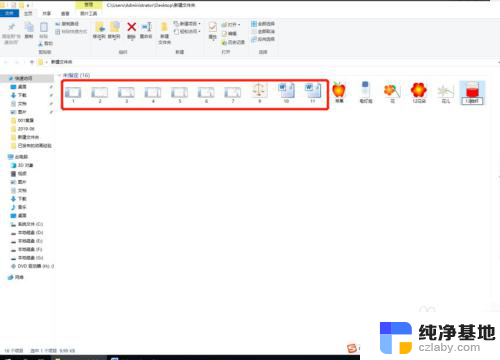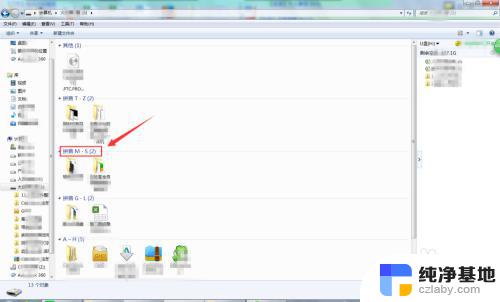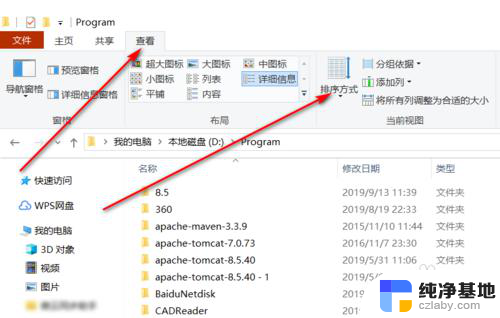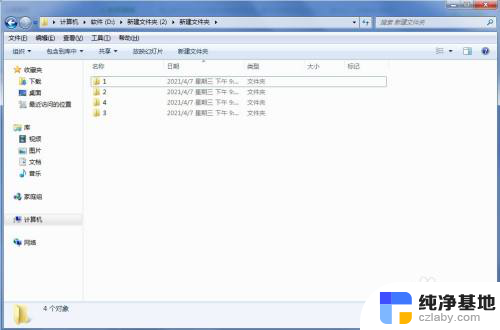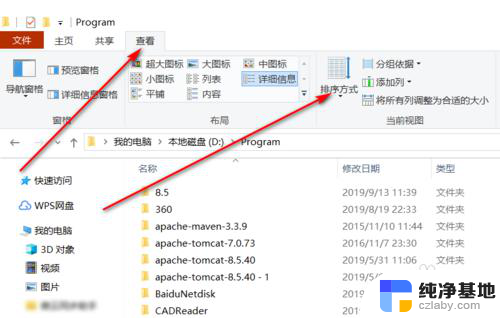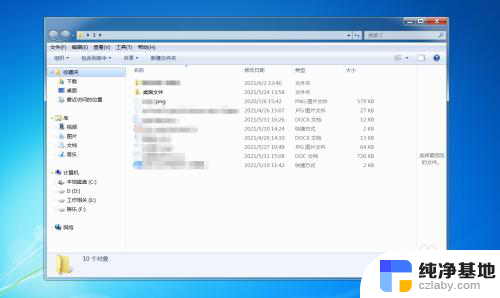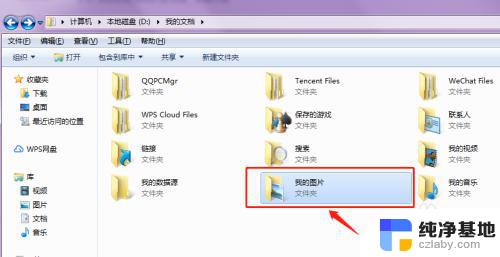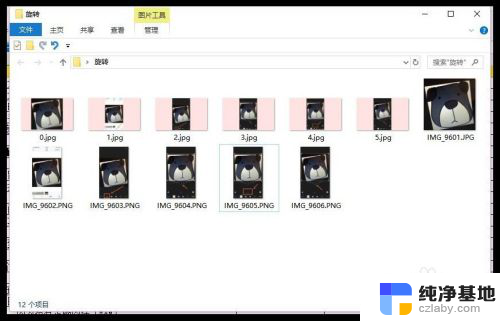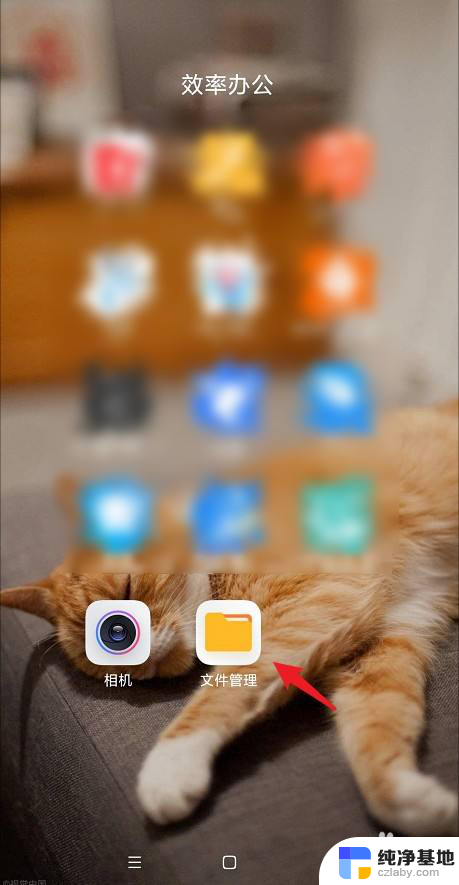文件夹文件排序怎么自定义
在日常使用电脑时,我们经常需要对文件夹中的文件进行排序以便更快速地找到所需内容,但是在默认排序方式无法满足需求时,我们可以通过自定义排序来实现。通过简单的操作,我们可以将文件按照名称、大小、日期等不同属性进行排序,让文件夹更加有序和方便管理。自定义排序方法能够帮助我们更高效地管理电脑文件夹,提高工作效率。
步骤如下:
1.对准文件夹快速双击,打开一个包含多个文件夹或者文件的文件夹。点击上方的【查看】->【排序方式】。
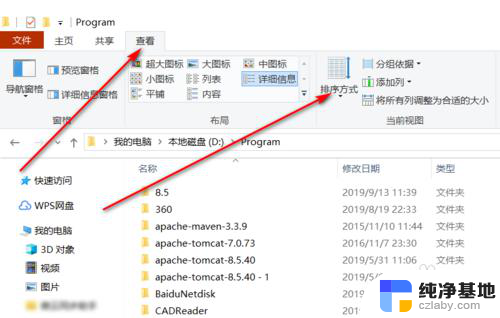
2.点击其中的一个下拉菜单,如【修改日期】。
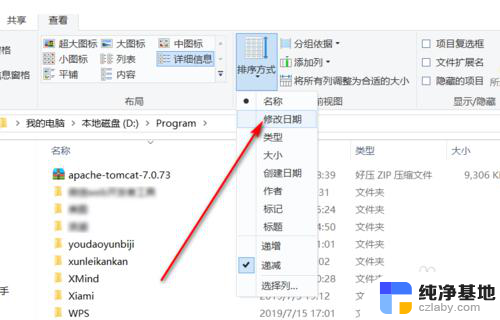
3.可以看到,此时的文件夹按照修改日期来进行排序了。当然,也可以选择下拉菜单中其他的属性。
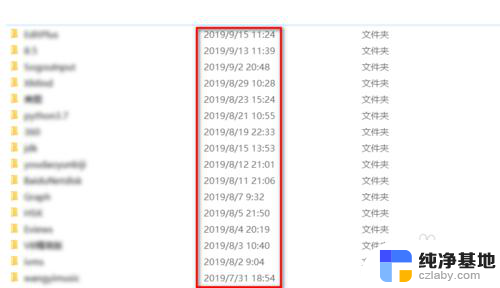
4.然后我们使用更多自定义的方法,鼠标右击,然后点击【排序方式】->【更多】。
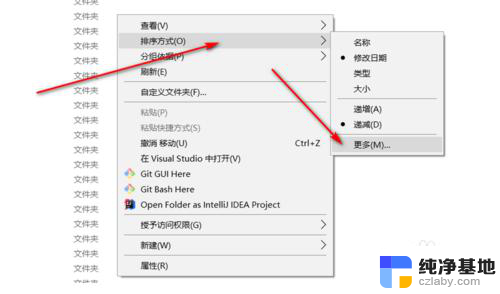
5.显示有【详细信息】以及【上移】、【下移】等。
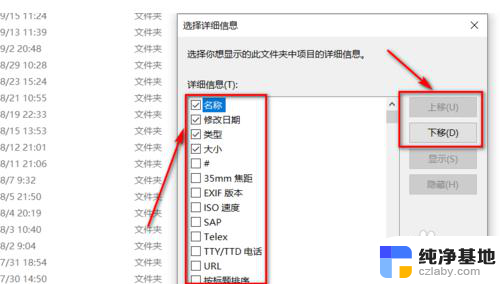
6.我们勾选其中的【名称】、【修改日期】、【类型】、【大小】,然后将【类型】移到最上方。【修改日期】次之,【名称】第三,最下面是【大小】,最后点击【确定】按钮。
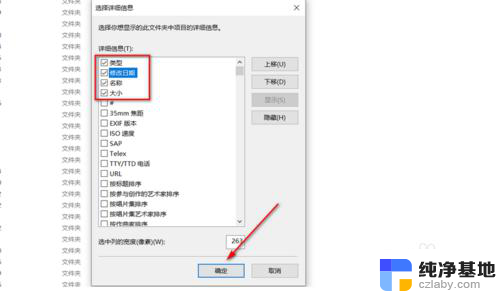
7.可以看到,先按照【类型】来进行排序。然后相同类型的再按照【修改日期】来排序,以此类推,这样就实现了自定义排序文件夹或文件。
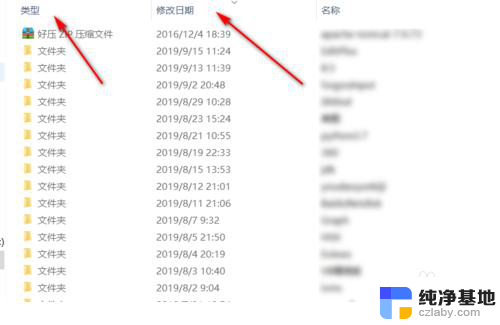
以上就是文件夹文件排序怎么自定义的全部内容,有出现这种现象的用户可以根据以上方法来解决,希望对大家有所帮助。